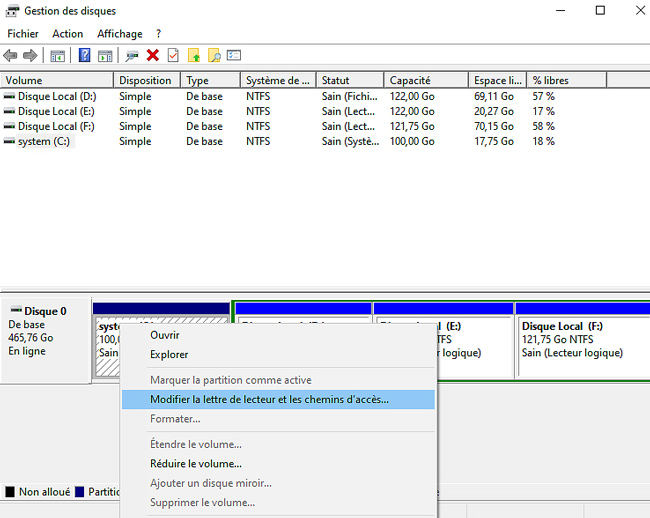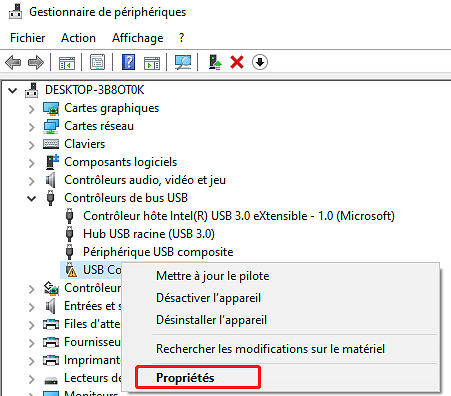Les disques durs externes constituent des outils indispensables du quotidien, lorsqu’il s’agit de stocker et de transporter des données. Faciles à utiliser, compacts et pratiques, ces matériels causent parfois des soucis à leurs propriétaires. En effet, il arrive que ces disques durs externes ne soient pas reconnues par l’ordinateur. Plusieurs facteurs concourent à favoriser ce problème de non-détection comme : un port USB mort, la corruption du système de fichier du disque amovible, un lecteur endommagé, des pilotes du système d’exploitation Windows défectueux, et l’action des virus et/ou malwares. Comment réparer un disque dur externe non reconnu sous Windows ? Sept solutions simples et à portée de main peuvent solutionner ce problème, en fonction de son origine.
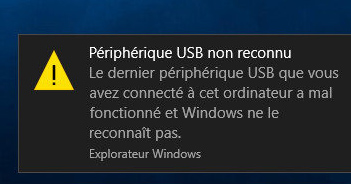
7 Solutions pour solutionner un disque dur externe non reconnu
1. Changer de port USB
Une des causes les plus courantes d’un disque dur non reconnu sous Windows demeure un port USB mort. Si tel est le cas, il suffira de changer de port USB ou d’ordinateur pour avoir à nouveau accès à vos fichiers.
2. Vérifiez le lecteur dans Gestion des disques
Dans le cas où changer de port USB ne parvient pas à solutionner le problème, il faudra songer à vérifier le lecteur dans la gestion des disques. Celui-ci vous permettra de voir tous les disques connectés à votre ordinateur. Même si votre disque dur externe apparaît comme non détecté dans la fenêtre « Ce PC », la fenêtre de Gestion de disque le montrera sous le nom « disque amovible ».
- Faire un clic-droit sur le menu démarrer ou taper simultanément sur l’icône Windows et X.
- Cliquer sur Gestion de disque. Une nouvelle fenêtre apparaît alors. Si le disque dur externe est indiqué comme non alloué, il faudra créer un nouveau volume.
Faire un clic-droit sur le disque dur externe puis choisir l’option Modifier la lettre de lecteur et les chemins d’accès.

- Taper sur Ajouter puis choisir la lettre de lecteur souhaitée avant de valider.
- Redémarrer l’ordinateur puis regarder si le disque dur externe est à nouveau détecté.
3. Mettre à jour / désinstaller / restaurer le pilote
Un autre facteur qui cause la non-détection du matériel par l’ordinateur est une défaillance au niveau du pilote. La vérification de l’état du pilote se fait via le gestionnaire de périphériques.
- Ouvrir le Gestionnaire de périphériques en appuyant simultanément sur Windows et X ou saisir devmgmt.msc dans la boîte de dialogue exécuter
- Chercher le pilote défectueux parmi la liste de pilotes disponibles. Celui-ci est immédiatement reconnaissable de par le point d’exclamation jaune qui se trouve à côté du nom.
Naviguer vers propriétés après avoir procédé à un clic droit sur le pilote défectueux, puis chercher le message d’erreur.

- Résoudre le problème en fonction de l‘erreur indiquée. Une recherche Google est en mesure de vous assister dans cette démarche.
Lorsque la fenêtre propriété s’affiche, cliquer sur l’option pilote. Si le problème est récent, sélectionner « roll back driver » pour annuler les précédents changements et restaurer le système. Si le PC ne reconnait toujours pas le disque dur externe, vous pouvez tenter de mettre à jour le pilote en cliquant sur « update driver ». Une autre option est de regarder sur le site de votre fabricant pour avoir les mises à jour spécifiques dont votre matériel a peut-être besoin. Enfin, si rien ne fonctionne, vous pouvez essayer de désinstaller puis de réinstaller votre pilote en dernier recours. Une option « Uninstall » est présente dans la fenêtre « Drive ». En sélectionnant cette fonctionnalité, Windows réinstallera correctement les pilotes du périphérique.
4. Réinstallez les contrôleurs USB
Pour réinstaller les contrôleurs USB, il faut se rendre au gestionnaire de périphériques.
- Appuyer sur Window+X puis choisir gestionnaire de périphériques
- Dérouler Universal Serial Bus controllers (Contrôleurs USB) puis sélectionner le lecteur USB
- Faire un clic droit sur le périphérique non reconnu puis choisir uninstall
- Valider le choix en appuyant sur OK
- Redémarrer l’ordinateur afin de permettre au système de réinstaller les contrôleurs USB
5. Formater le disque dur externe
Les disques durs externes non reconnus par l’ordinateur sont parfois causés par des partitions endommagées, ou des partitions sous un fichier système différent. Pour résoudre ce problème, un formatage est requis. Pour ce faire, rendez-vous à la fenêtre de gestion des disques puis procédez à un clic-droit sur le disque dur externe. Sélectionnez formater. Choisissez néanmoins le bon format de fichier système pour le formatage. L’opération supprimera l’intégralité des données du périphérique.
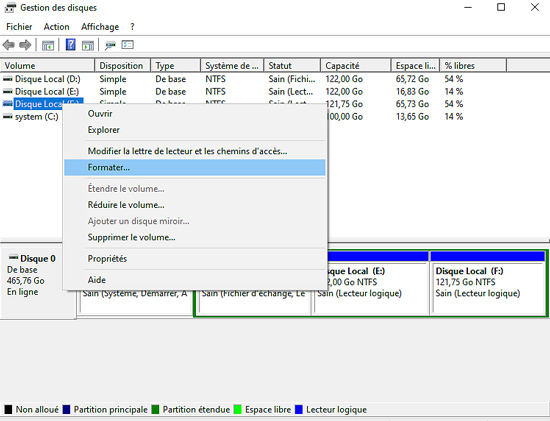
6. Mettez à jour le système avec la dernière version
Si votre système ne dispose pas des dernières mises à jour, il se peut qu’il ne reconnaisse pas vos disques durs externes. En ce sens, installer les dernières mises à jour de Windows vous permettra également d’installer les pilotes nécessaires à l’opération. Pour se faire, naviguer vers Windows update à partir de la zone de recherche du menu démarrer. Suivez les instructions pour installer les mises à jour.
7. Tuez les virus sur l'ordinateur et le lecteur externe
Des virus peuvent être à l’origine du disque dur externe non détecté. Un simple scan de l’ordinateur et du périphérique peut être en mesure de résoudre le problème.
CONCLUSION
Si vous avez besoin de réinstaller des mises à jour ou des pilotes sur votre ordinateur afin de réparer un disque dur externe non reconnu, PassFab For ISO vous assistera dans votre démarche. L’outil permet de créer des clés bootables qui faciliteront la mise à niveau ou la réinstallation de votre système windows.